什么是Filevine?
Filevine 是一款全面的法律实践管理软件,旨在简化各种规模和业务领域的律师事务所的运营。凭借强大的人工智能工具套件,Filevine 提供了案件管理、文档管理、潜在客户生成、时间和账单管理等解决方案。该平台旨在提高效率,减少手动任务,并通过高级业务分析提供可操作的洞察。主要功能包括由AI驱动的索赔信生成、安全的电子签名和可自定义的客户门户。Filevine 无缝集成流行的工具,如 QuickBooks、Gmail 和 Outlook,并严格遵守 SOC 2 Type II、HIPAA 和 CJIS 等安全标准。无论您是独立执业律师还是大型律师事务所的一部分,Filevine 都提供了有效管理您的法律实践的工具,让您能够专注于最重要的事情——服务客户。
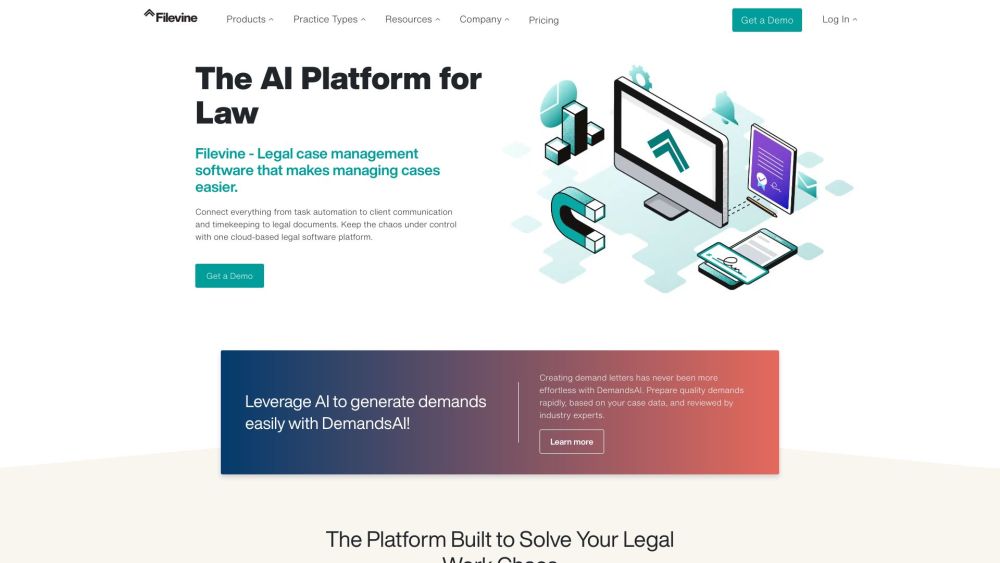
Filevine 的使用案例
1. 案件管理和跟踪:
Filevine 在管理和跟踪法律案件方面表现出色,从案件接收到解决。它将所有与案件相关的数据,包括文档、笔记、任务和截止日期,集中在一个单一的安全存储库中。这减少了在不同系统中搜索的需求,确保所有团队成员都能实时访问最新信息。例如,一家人身伤害律师事务所可以使用 Filevine 跟踪多个案件,管理客户沟通,并生成自动化报告,确保不遗漏任何关键细节。
2. 潜在客户和项目管理:
Filevine 的潜在客户和项目管理工具旨在简化接案流程并培养潜在客户成为付费客户。该平台集成了潜在客户跟踪和项目管理,使律师事务所能够从各种来源捕获和培养潜在客户,优化营销工作,并将更多潜在客户转化为客户。例如,一家家庭法律事务所可以使用 Filevine 管理接案表单,跟踪潜在客户互动,并自动化跟进沟通,显著提高潜在客户转化率。
3. 文档管理和组装:
Filevine 的文档管理和组装功能使律师事务所能够高效地创建、编辑和协作文档。该平台支持版本控制、电子签名集成和由AI驱动的文档分析,使管理和共享法律文档更加安全。一家大规模侵权事务所可以使用 Filevine 管理高容量文档共享,确保版本控制,并快速准确地生成法律文件,如委托协议和发现请求。
4. 业务分析和报告:
Filevine 提供强大的业务分析和报告工具,提供对案件量、团队绩效和财务指标的数据驱动洞察。这些功能帮助事务所识别瓶颈,优化工作流程,并做出明智的决策。例如,一家内部法律团队可以使用 Filevine 跟踪计费时间,生成自定义报告,并分析案件结果,从而更好地进行战略规划和资源分配。
5. 人力资源管理:
Filevine 可用于管理人力资源流程,包括员工入职、绩效跟踪和合规性。每个员工都可以在平台内拥有一个专门的项目,包含所有相关信息,如薪酬、带薪休假和专业会员资格。可以设置自动化任务流来处理员工周年纪念日和生日,增强员工参与度。一家中型律师事务所可以使用 Filevine 简化人力资源流程,减少行政工作量,并提高员工满意度。
6. 营销和客户沟通:
Filevine 的营销和客户沟通工具帮助事务所管理各种营销活动并保持与客户的沟通渠道畅通。该平台支持社交媒体管理、电子邮件营销和一个安全的客户门户,提供24/7的案件信息访问。例如,一家刑事辩护事务所可以使用 Filevine 管理社交媒体渠道,发送案件后的满意度调查,并向客户提供案件的实时更新,建立信任并提高客户满意度。
如何访问 Filevine
Filevine 是一款强大的法律实践管理软件,旨在简化案件管理、文档处理和客户沟通。以下是一个逐步指南,帮助您访问并开始使用 Filevine:
- 接收您的邀请:说明:一旦您被添加到 Filevine 账户中,您将收到一封来自 Filevine 的电子邮件邀请。这封邮件将包含一个激活您的账户的链接。
- 点击激活链接:说明:打开邀请邮件并点击“登录 Filevine”按钮。这将引导您进入 Filevine 登录屏幕。
- 创建您的密码:说明:在登录屏幕上,您将被提示创建一个密码。选择一个包含字母、数字和特殊字符的强密码,以确保安全性。
- 登录:说明:设置密码后,输入您的电子邮件和新创建的密码以登录您的 Filevine 账户。
- 设置您的个人资料:说明:首次登录后,您将被引导设置您的个人资料。提供您的个人信息,如姓名、用户名、电子邮件和头像。您还可以设置双因素认证(2FA)以增加安全性。
- 配置账户设置:说明:导航到账户设置以配置日历集成、通知设置和时区等偏好。这将确保个性化的高效用户体验。
- 探索主菜单:说明:配置好个人资料和设置后,使用主菜单访问关键功能,如项目中心、活动动态、任务、邮件室等。每个部分都旨在帮助您有效管理案件和工作流程。
按照这些步骤,您将能够访问并开始使用 Filevine,以提高您的法律实践管理。
如何使用 Filevine
步骤 1:账户设置和激活
- 收到邀请邮件后,点击激活链接以创建您的密码并登录。
- 这一步确保您能够访问您的 Filevine 账户并立即开始使用平台。
步骤 2:个性化您的个人资料
- 导航到个人资料设置并更新您的姓名、用户名、电子邮件和头像。
- 个性化您的个人资料有助于其他团队成员轻松识别您,并确保您收到相关通知。
步骤 3:启用双因素认证(2FA)
- 进入账户设置并使用短信或身份验证应用启用 2FA。
- 2FA 增加了一层额外的安全性,保护您的账户免受未经授权的访问。
步骤 4:创建新项目
- 在主菜单中点击“新建项目”并选择项目类型或模板。
- Filevine 中的项目是您的案件或事务。选择模板有助于您从一开始就高效地组织信息。
步骤 5:添加和管理联系人
- 使用地址簿添加和管理客户和团队联系人。
- 保持联系人有序确保项目内的轻松沟通和协作。
步骤 6:设置任务分配
- 在项目的活动动态中,输入“@”后跟团队成员的姓名以分配任务。
- 手动分配任务使每个人保持知情和负责,确保项目的顺利进行。
步骤 7:利用自动任务流
- 导航到项目设置并配置自动任务分配的规则,以设置基于阶段的任务流。
- 自动任务流减少手动工作量,确保任务在适当的时间分配,提高效率。
步骤 8:管理文档
- 使用“文档”部分上传、查看和管理项目文档。
- “文档”部分集中了所有项目文档,使其易于访问和搜索。
步骤 9:生成报告
- 访问“报告”功能以根据项目数据创建和自定义报告。
- 报告提供项目活动的洞察,帮助您做出明智的决策并跟踪绩效。
步骤 10:探索 AI 功能
- 利用 DemandsAI 和 SidebarAI 等 AI 工具来自动化任务和生成洞察。
- 像 DemandsAI 这样的 AI 功能可以帮助您快速准备索赔信,而 SidebarAI 则有助于简化工作流程并提高生产力。
按照这些步骤,您可以有效地导航和利用 Filevine 的关键功能,实现高效的法律实践管理。
如何在 Filevine 上创建账户
在 Filevine 上创建账户是一个简单的过程。请按照以下逐步说明开始:
- 访问 Filevine 网站:打开您的网络浏览器并导航到 Filevine 网站 https://www.filevine.com/。这是您注册账户的官方网站。
- 选择“开始免费试用”或“获取演示”选项:在首页上,您将看到“开始免费试用”或“获取演示”的选项。如果您想立即试用软件,请点击“开始免费试用”按钮;如果您希望在注册前了解更多信息,请点击“获取演示”按钮。“开始免费试用”选项适合那些希望自行探索平台的人,而“获取演示”选项则更适合那些希望进行引导参观的人。
- 填写注册表单:点击“开始免费试用”按钮后,您将被引导到注册表单。提供所需信息,包括您的名字、姓氏、电子邮件地址、电话号码和律师事务所名称(如适用)。确保您提供的信息准确无误,因为这些信息将用于设置您的账户。
- 选择您的业务类型:如果提示,选择您参与的法律业务类型。Filevine 为各种业务领域提供解决方案,如人身伤害、家庭法律、移民等。这一步有助于 Filevine 根据您的具体需求定制功能和支持。
- 同意条款和条件:阅读服务条款和隐私政策。如果您同意条款,请勾选表示接受的框。这是任何在线服务的标准步骤,确保您了解使用 Filevine 的法律和隐私影响。
- 提交表单:点击“注册”或“创建账户”按钮以提交您的信息。您将收到一封确认邮件,其中包含完成账户设置的进一步指示。
- 验证您的电子邮件:检查您的邮箱,查找来自 Filevine 的验证邮件。点击邮件中的链接以验证您的账户。这一步确保您提供的电子邮件地址有效且活跃。
- 设置您的个人资料:账户验证后,使用您提供的凭据登录 Filevine。完成个人资料,添加您的个人和专业详细信息,如律师事务所的标志和联系方式。这一步有助于个性化您的 Filevine 体验,并使您的团队和客户更容易识别您的账户。
- 探索平台:设置好个人资料后,花一些时间探索 Filevine 的各种功能。熟悉案件管理、文档管理和其他工具,以充分利用该平台。
按照这些步骤,您可以创建 Filevine 账户并开始更高效地管理您的法律实践。如果您在过程中需要任何帮助,Filevine 的支持团队随时提供帮助。
高效使用 Filevine 的技巧
Filevine 是一个强大的法律实践管理平台,可以简化您的工作流程并提高生产力。以下是一些帮助您更高效使用 Filevine 的技巧:
- 利用任务自动化:利用 Filevine 的自动化任务功能减少手动工作。设置重复任务和自动提醒,确保不遗漏任何重要截止日期。
- 自定义模板:创建并自定义常用任务和文档的模板。这可以节省时间并确保您所在事务所的一致性。
- 使用活动动态:活动动态是所有项目更新、任务和笔记的中心枢纽。定期检查动态,保持信息更新,并确保团队成员保持同步。
- 安全的文档共享:利用 Filevine 的安全文档共享功能。这确保了敏感信息受到保护并符合 HIPAA 等法规。
- 优化日历:将 Filevine 日历与 Google 或 Outlook 连接,以保持日程安排有序。使用日历设置提醒并与其他团队成员共享事件。
- 利用 AI 功能:探索 Filevine 的 AI 功能,如 DemandsAI 和 ImmigrationAI,生成文档并自动化任务,减少错误并节省时间。
- 创建快捷方式:使用快捷方式快速访问常用功能和页面。这可以显著加快您的工作流程。
- 使用集合保持有序:使用集合将相关记录和文档分组。这使您更容易查找和管理特定案件或项目的相关信息。
通过实施这些技巧,您可以最大化 Filevine 的优势,提高您的法律实践的效率。




